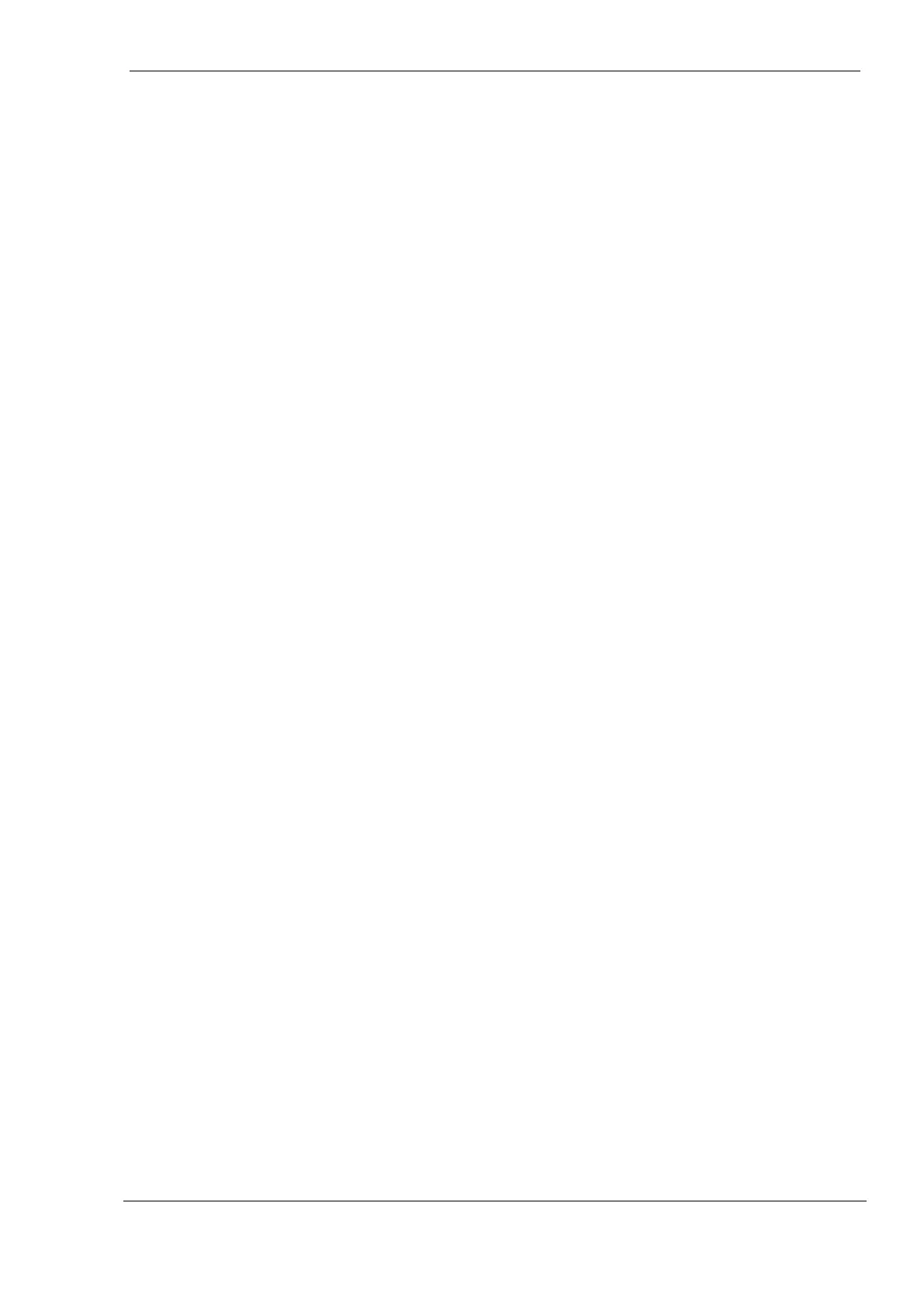Обзор прибора
2-7 Калибровка сенсорного экрана
Клавиша подменю Calibrate Touch Screen находится в меню System (см. стр. 5-4). После нажатия
этой клавиши на экране отображается окно с инструкциями по проведению калибровки.
Калибровка позволяет оптимизировать характеристики отклика на сенсорный ввод. В процессе
калибровки необходимо прикасаться к объектам в последовательности, в которой они появляются
на экране. После отображения на экране информационного окна нажмите Enter для запуска
процедуры калибровки, нажатие Esc позволяет отказаться от проведения калибровки.
Для использования навигации с помощью стрелок нажмите 1.
Запуск калибровки сенсорного экрана с помощью ярлыка
Процедуру калибровки сенсорного экрана можно запустить нажатием клавиши Shift, а затем 0
(ноль). После этого на экране отображается окно калибровки сенсорного экрана. Нажмите Enter
для запуска процедуры калибровки, нажатие Esc позволяет отказаться от проведения калибровки.
Данный способ можно использовать в случаях, когда реакции прибора на нажатия настолько
неправильны, что доступ к клавише подменю Calibrate Touch Screen невозможен.
Отключение сенсорного экрана для навигации с помощью клавиш-стрелок
В случае неисправности сенсорного экрана использование навигации с помощью стрелок
позволяет имитировать нажатие сенсорных клавиш главного меню и клавиш подменю. Чтобы
использовать навигацию с помощью стрелок, в окне калибровки сенсорного экрана нажмите 1.
После чего на экране отобразится окно навигации с помощью стрелок. Для входа в режим
навигации с помощью стрелок нажмите 1, нажатие Esc позволяет отказаться от включения
режима.
В режиме навигации с помощью стрелок выбранная клавиша отмечается красной рамкой (см. рис.
2-9 на стр. 2-16). Для перемещения красной рамки-выделения используйте клавиши со стрелками.
Затем нажмите клавишу Menu, выбранная сенсорная клавиша будет активизирована. Обратите
внимание, что навигация с помощью стрелок позволяет активизировать только клавиши главного
меню и клавиши подменю. Данная функция не позволяет перемещать красную рамку-выделение
на другие области сенсорного экрана.
Для сохранения результатов измерения в режиме управления с помощью стрелок нажмите Shift, а
затем File (7). С помощью стрелок переместите красную рамку-выделение на клавишу подменю
Save Measurement As. Необходимо использовать эту клавишу подменю, поскольку режим
управления с помощью стрелок не позволяет выполнять изменения данных во всплывающих
окнах на экране измерения. Названия файлов определяются текущими настройками клавиши
подменю Save Measurement As. Подробнее см. в разделе Save Measurement As на стр. 4-9.
Нажатие Shift, клавиши десятичной точки, а затем +/- позволяет сохранить текущее изображение
на экране в формате JPEG. Изображение в формате JPEG показывает данные, находившиеся на
экране, но не содержит дополнительную информацию об измерении, которая сохраняется при
создании файла измерения с расширением *.spa.
Для возврата в нормальный сенсорный режим ввода необходимо перезагрузить прибор
(отключить питание, а затем снова его подать). В случае повреждения сенсорного экрана см.
раздел 1-2 «Обращение в Anritsu» на стр. 1-1.
ООО "Техэнком" Контрольно-измерительные приборы и оборудование www.tehencom.com